了解如何将 Azure Kubernetes 服务 (AKS) 与 Apache Kafka on HDInsight 群集配合使用。 本文档中的步骤使用 AKS 中托管的 Node.js 应用程序来验证与 Kafka 的连接。 此应用程序使用 kafka-node 包来与 Kafka 通信。 它使用 Socket.io 在浏览器客户端与托管在 AKS 中的后端之间进行事件驱动的消息传送。
Apache Kafka 是一个分布式流式处理平台,以开源方式提供,可用于构建实时流式处理数据管道和应用程序。 Azure Kubernetes 服务管理托管的 Kubernetes 环境,使用它可以快速轻松地部署容器化应用程序。 使用 Azure 虚拟网络可以连接这两个服务。
注意
本文重点讲解需要执行哪些步骤才能让 Azure Kubernetes 服务与 Kafka on HDInsight 通信。 示例本身只是一个用于演示配置工作原理的基本 Kafka 客户端。
- Azure CLI
- Azure 订阅
本文档假设读者熟悉如何创建和使用以下 Azure 服务:
- Kafka on HDInsight
- Azure Kubernetes 服务
- Azure 虚拟网络
此外,本文档还假设读者已完成 Azure Kubernetes 服务教程。 文本将创建一个容器服务、Kubernetes 群集和容器注册表,并配置 kubectl 实用工具。
HDInsight 和 AKS 使用 Azure 虚拟网络作为计算资源的容器。 若要在 HDInsight 与 AKS 之间实现通信,必须在两者的网络之间启用通信。 本文档中的步骤对这些网络使用虚拟网络对等互连。 其他连接(例如 VPN)应该也能正常工作。 有关对等互连的详细信息,请参阅虚拟网络对等互连文档。
下图演示了本文档中使用的网络拓扑:
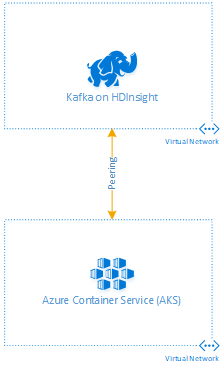
重要
未在对等网络之间启用名称解析,因此使用了 IP 寻址。 默认情况下,Kafka on HDInsight 配置为在客户端建立连接时返回主机名而不是 IP 地址。 本文档中的步骤会将 Kafka 修改为使用 IP 播发。
如果还没有 AKS 群集,可以参考以下文档之一了解如何创建 AKS 群集:
- 部署 Azure Kubernetes 服务 (AKS) 群集 - 门户
- 部署 Azure Kubernetes 服务 (AKS) 群集 - CLI
- 部署 Azure Kubernetes 服务 (AKS) 群集 - PowerShell
重要
AKS 在安装期间会在附加资源组中创建虚拟网络。 附加资源组遵循 MC_resourceGroup_AKSclusterName_location 的命名约定。
此网络将与下一部分针对 HDInsight 创建的网络建立对等互连。
在 Azure 门户中,找到包含 AKS 群集虚拟网络的附加资源组。
在该资源组中,选择“虚拟网络”资源。 请记下该名称供稍后使用。
在“设置”下,选择“地址空间”。 记下列出的地址空间。
若要为 HDInsight 创建虚拟网络,请导航到“+ 创建资源”>“网络”>“虚拟网络”。
对于某些属性,请使用以下准则创建网络:
properties 值 地址空间 使用的地址空间不得与 AKS 群集网络使用的地址空间重叠。 位置 使用 AKS 群集所用的相同虚拟网络位置。 等到创建完虚拟网络,然后继续下一步。
若要在 HDInsight 网络与 AKS 群集网络之间配置对等互连,请选择虚拟网络,然后选择“对等互连”。
选择“+ 添加”,然后使用以下值填充表单:
properties 值 从 <此 VN> 到远程虚拟网络的对等互连的名称 输入此对等互连配置的唯一名称。 虚拟网络 选择 AKS 群集的虚拟网络。 从 <AKS VN> 到 <此 VN> 的对等互连的名称 输入唯一名称。 将其他所有字段保留默认值,然后选择“确定”以配置对等互连。
创建 Kafka on HDInsight 群集时,必须加入前面针对 HDInsight 创建的虚拟网络。 有关创建 Kafka 群集的详细信息,请参阅创建 Apache Kafka 群集文档。
使用以下步骤将 Kafka 配置为播发 IP 地址而不是域名:
使用 Web 浏览器转到
https://CLUSTERNAME.azurehdinsight.cn。 将 CLUSTERNAME 替换为 Kafka on HDInsight 群集的名称。出现提示时,使用群集的 HTTPS 用户名称密码。 将显示群集的 Ambari Web UI。
要查看 Kafka 的相关信息,请从左侧列表中选择“Kafka”。

要查看 Kafka 配置,请在顶端的中间位置选择“配置”。

要查找“kafka-env” 配置,请在右上方的“筛选器”字段中输入
kafka-env。
要配置 Kafka 来播发 IP 地址,请将下列文本添加到“kafka-env-template”字段的底部:
# Configure Kafka to advertise IP addresses instead of FQDN IP_ADDRESS=$(hostname -i) echo advertised.listeners=$IP_ADDRESS sed -i.bak -e '/advertised/{/advertised@/!d;}' /usr/hdp/current/kafka-broker/conf/server.properties echo "advertised.listeners=PLAINTEXT://$IP_ADDRESS:9092" >> /usr/hdp/current/kafka-broker/conf/server.properties要配置 Kafka 侦听的接口,请在右上方的“筛选器”字段中输入
listeners。要将 Kafka 配置为侦听所有网络接口,请将“侦听器”字段的值更改为
PLAINTEXT://0.0.0.0:9092。单击“保存”按钮保存配置。 输入描述更改的文本消息。 保存更改后,选择“确定”。

要防止在重启 Kafka 时出错,请使用“服务操作”按钮,并选择“打开维护模式”。 选择“确定”完成操作。
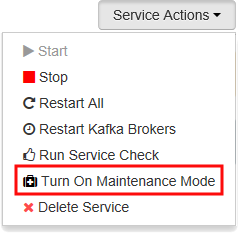
要重启 Kafka,请使用“重启”按钮,并选择“重启所有受影响的项”。 确认重启,在操作完成后再使用“确定”按钮。

要禁用维护模式,请使用“服务操作”按钮,并选择“关闭维护模式”。 选择“确定”完成操作。
此时,Kafka 和 Azure Kubernetes 服务通过对等互连的虚拟网络进行通信。 若要测试此连接,请使用以下步骤:
创建测试应用程序使用的 Kafka 主题。 有关创建 Kafka 主题的信息,请参阅创建 Apache Kafka 群集文档。
从 https://github.com/Blackmist/Kafka-AKS-Test 下载示例应用程序。
编辑
index.js文件并更改以下行:var topic = 'mytopic':将mytopic替换为此应用程序使用的 Kafka 主题的名称。var brokerHost = '176.16.0.13:9092':将176.16.0.13替换为群集的某个中转站主机的内部 IP 地址。若要查找群集中代理主机(工作器节点)的内部 IP 地址,请参阅 Apache Ambari REST API 文档。 选择域名以
wn开头的某个条目的 IP 地址。
在
src目录中,通过命令行安装依赖项并使用 Docker 生成用于部署的映像:docker build -t kafka-aks-test .注意
此应用程序所需的包将签入存储库,因此不需要使用
npm实用工具来安装这些包。登录到 Azure 容器注册表 (ACR),并找到 loginServer 名称:
az acr login --name <acrName> az acr list --resource-group myResourceGroup --query "[].{acrLoginServer:loginServer}" --output table注意
如果不知道 Azure 容器注册表名称,或者不熟悉如何将 Azure CLI 与 Azure Kubernetes 服务配合使用,请参阅 AKS 教程。
使用 ACR 的 loginServer 标记本地
kafka-aks-test映像。 另外,在末尾添加:v1以指示映像版本:docker tag kafka-aks-test <acrLoginServer>/kafka-aks-test:v1将映像推送到注册表:
docker push <acrLoginServer>/kafka-aks-test:v1此操作需要几分钟才能完成。
编辑 Kubernetes 清单文件 (
kafka-aks-test.yaml),并将microsoft替换为在步骤 4 中检索到的 ACR loginServer 名称。使用以下命令通过清单部署应用程序设置:
kubectl create -f kafka-aks-test.yaml使用以下命令监视应用程序的
EXTERNAL-IP:kubectl get service kafka-aks-test --watch分配外部 IP 地址后,使用 CTRL + C 退出监视
打开 Web 浏览器并输入服务的外部 IP 地址。 随后将显示下图所示的页面:
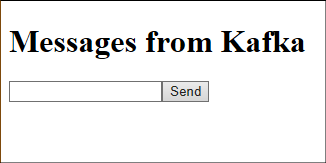
在字段中输入文本,然后选择“发送”按钮。 数据将发送到 Kafka。 然后,应用程序中的 Kafka 使用者将读取消息,并将其添加到“来自 Kafka 的消息”部分。
警告
可能会收到消息的多个副本。 如果在连接后刷新浏览器,或者在浏览器中与应用程序建立多个连接,则通常会发生此问题。
使用以下链接了解如何使用 Apache Kafka on HDInsight: